ショートカットウイルスがデバイスに感染すると、保存されているすべてのファイルにアクセスできなくなります。 ファイルにアクセスするには、cmd、ショートカットウイルス駆除ツール、およびその他の手動の方法を使用して、USBドライブ、ペンドライブ、またはSDカードか ウイルスまたは除去プロセスが何らかのデータ損失をもたらした場合は、EaseUSデータ復旧ソフトウェアを使用してファイルを取り戻すことができます。
このページには、データを失うことなく、USB、ペンドライブ、外付けハードドライブ、およびPCからショートカットウイルスを削除するための完全なソリ
| 実行可能なソリューション | ステップバイステップのトラブルシューティング |
|---|---|
| 修正1. Shortcut virus remover cmd | ATTRIB cmdを使用して、USBからショートカットウイルスをクリアします。 USBをPCに接続します。 “検索”をクリックし、cmdと入力します。..フルステップ |
| 修正2. ショートカットウイルスを削除するには、BATファイルを作成 | あなたは、単にBATファイルを実行し、ペンドライブやUSBからショートカットウイルスをクリアす..フルステップ |
| 修正3. Usb shortcut virus remover | を使用すると、USBからショートカットウイルスを削除するのに役立つ推奨ツールのリストが表示されます。..フルステップ |
| 修正4. PC上のショートカットウイルスを削除する | Windows PC上のファイアウォールを有効にする>Windows Defenderでウイルス&脅威保護を有効にします。..フルステップ |
| 修正5. 不審なキーを削除してウイルスを削除する | Windows+Rキーを押し、regeditと入力し、Enterキーを押します。 レジストリエディタを開き、HKEY_に移動します。..フルステップ |
| ウイルスによる失われたファイルの回復 | ウイルス除去の過程でデータ損失が発生した場合は、データ回復ソフトウェアを使用してファイルを復元し..フルステップ |
ショートカットウイルスとは
ショートカットウイルスは、1kbショートカットウイルスとも呼ばれ、USBドライブやペンドライブを媒体として広く普及している一般的なトロイの木馬ウイルスです。 このウイルスは、USBのルートディレクトリ上のすべてのフォルダを非表示にし、フォルダと同じ名前のショートカットを作成します。 これらのショートカットファイルはで終わります。EXE、.VBS。 LNKまたは.INIサフィックスとクリーンアップすることはできません。 ユーザーがショートカットをクリックすると、ウイルスが実行され、自動的に起動するように追加されます。
ショートカットウイルスはどのように広がるのですか
ショートカットウイルスは、自動実行を休止するウイルスプログラムのようなものです。お使いのコンピュータ上のinfワームとそれはバックグラウンドでautoruns。 その結果、感染したデバイス上の既存のファイルは、アクセスできなくなる隠された、またはとのショートカットに暗号化されています。lnk拡張子。
多くのブロガーやオタクが提供する説明に基づいて結論づけたショートカットウイルスの動作パターンは次のとおりです。
影響を受けるデバイス:PC、ラップトップ、USB、ペンドライブ、SDカード、外付けハードドライブ、カメラ、携帯電話など。
拡散経路:ショートカットウイルスワームがコンピュータに感染>USB、ペンドライブなどに感染します。 (外付けハードドライブ)>保存されたファイルとデータを感染させる(それらを非表示または暗号化し、ショートカットファイルを作成する))
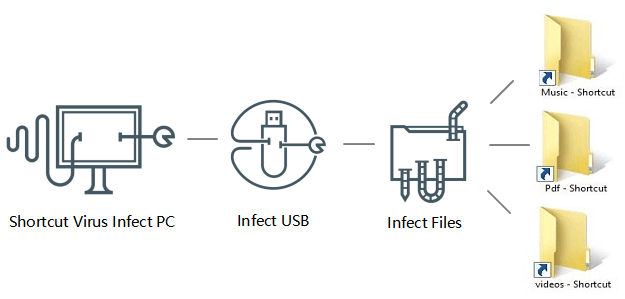
では、USBまたはペンドライブからショートカットウイルスを削除し、失われたファイルをすべて戻す方法は? 続きを読む,あなたはcmdを使用してショートカットウイルスを削除するための五つの解決策を見つけることができます,.batファイル、ショートカットウイルスリムーバー、PC上のショートカットウイルスをクリアするだけでなく、レジストリエディタで不審なキーを削除します。
このチュートリアルでは、USBショートカットウイルス除去のためのこれらのソリューションは、主にオタクのウェブサイト上のプロの編集者によmakeuseof.com 技術フォーラムのブロガーはquora.com。すべての解決はテストされ、実用的です。 次のトリックが実際にあなたのケースを解決する上で働くことを願っています。
方法1. Shortcut Virus Remover CMD
ペンドライブやUSBフラッシュドライブからショートカットウイルスを削除するには、attribコマンドを使用することをお勧めします。
詳細な手順は次のとおりです。
ステップ1。 外付けハードドライブをPCに接続し、”スタート”を右クリックし、”検索”を選択します。
ステップ2。 検索ボックスに「コマンドプロンプト」と入力し、「コマンドプロンプト」をクリックして起動します。
システムが要求した場合は、管理者アカウントとパスワードでサインインします。
ステップ3。 タイプ:E:Enterキーを押します。 (E:をUSB、ペンドライブのドライブ文字に置き換えます。)
ステップ4. タイプ:del*。lnkまたはdel autorun。infとEnterキーを押します。
ステップ5。 タイプ:attrib-h-r-s/s/d E:\*.*とenterキーを押します。 (E:を感染したデバイスのドライブ文字に置き換えます)。
ヒント:これがうまくいかなかった場合、別のウイルスに感染している可能性があります。 自動実行を交換してください。*などの別のウイルス拡張子を持つinf。exeは、これらの不審なウイルスを削除します。
方法2. Batファイルを作成してUSBからショートカットウイルスを削除する
BATファイルを作成することで、BATファイルを実行し、それを使用して既存のショートカ USB、ペンドライブ、またはSDカードをPCに接続し、デスクトップ上に新しいメモ帳を作成します。
ステップ2。 以下のコードをコピーして新しいメモ帳に保存します:
@echo off
attrib-h-s-r-a/s/d G:*.*
attrib-h-s-r-a/s/d G:*.*
attrib-h-s-r-a/s/d G:*.*
@echo complete
注:Gを置き換えてください: あなたの現在の感染したストレージデバイスのドライブ文字で。
ステップ3。 メモ帳のファイル拡張子を次のように変更します。batとデスクトップに保存します。
ステップ4。 をダブルクリックします。あなたのデスクトップ上のbatファイルとプロセスが終了するのを待ちます。
今までに、cmdを使用してUSBフラッシュドライブ、ペンドライブ、またはSDカードからショートカットウイルスを正常に削除しているはずです。
方法3. 使用Antivirus-USB Shortcut Virus Remover
ショートカットウイルス駆除ツールやウイルス駆除ソフトウェアをオンラインで検索すると、ブラウザに驚異的な検索結果が表示されます。
ここでは、usb、SDカード、またはその他のストレージデバイスからショートカットウイルスを削除するのに役立つ推奨ツールのリストが表示されます:
- ショートカットウイルスリムーバー
- USBショートカットウイルスリムーバー
- USBFix Free
- USBウイルスリムーバー
- ショートカットウイルスリムーバー
- ショートカットウイルスリムーバー
- ショートカットウイルスリムーバー
- ショートカットウイルスフィクサー
あなたは、リストされたツールのいずれかを選択し、それらを適用して、ストレージデバイスからウイルスを削除してクリーンアップすることができます。
方法4. ソースPC上のショートカットウイルスを削除
前者によると、ほとんどのウイルスはコンピュータからストレージデバイスに広がることを理解しています。 完全にショートカットウイルスを取り除くために,我々は非常にあなたが最初にあなたのソースPC上の既存のショートカットウイルスを取り除くために
- 1. PC上のUSBドライブ、ペンドライブ、SDカード、メモリカード、またはハードドライブの使用を中止する
その理由は、デバイスが感染したときに、感染したデバイ
したがって、感染したデバイスの使用を停止し、すべての外部ストレージデバイスのプラグを抜く必要があります。
- 2. お使いのコンピュータ上の既存のショートカットウイルスやマルウェアをクリーンアップ
あなたの外部記憶装置上のウイルスは、すべてあなたのPCから その結果、ウイルスの発生源を切断することが重要なポイントです。
ここでは、windows10PCからショートカットウイルスを削除するために従うことができるいくつかのヒントがあります:(他のWindows OS上の手順は、小さな異なる場合があります)
ステップ1. Windows PCでファイアウォールを有効にする
- コントロールパネルを開く>”Windows Defender Firewall”をクリックします>Windows Defender Firewallをオンまたはオフにします。

- “Windows Defender Firewallを有効にする”のチェックボックスをオンにし、”OK”をクリックして確認します。

ステップ2。 Windows Defenderセキュリティセンターでウイルス&脅威保護を有効にする
- Windowsアイコンを右クリックし、「設定」を選択>「更新とセキュリティ」をクリックします。
- Windowsセキュリティセクションで、”Windows Defenderセキュリティセンターを開く”をクリックします。

- 新しいウィンドウの”ウイルス&脅威保護”をクリックします>ウイルス&脅威保護設定に移動します。
- これらの三つのオプションをオンにします: リアルタイム保護、クラウド提供の保護、および自動サンプル送信。

注:ウイルス&脅威保護機能をオンにした後にウイルスが検出された場合は、Windows Defenderセキュリティセンターの要求に応じて実行してください。 そうすることで、検出されたすべてのウイルスとマルウェアが削除されます。
ステップ3。 ウイルス対策ソフトウェアを実行して、隠されたウイルス、マルウェアなどを消去します。
この後、次の部分の解決策に従って、USB、ペンドライブ、SDカード、メモリカードなどからショートカットウイルスを永久に削除することができます。
方法5. Usb/ペンドライブからショートカットウイルスを削除するには、レジストリエディタで不審なキーを削除します
あなたは、この方法は、より徹底的にショートカ
ステップ1。 Windows+Rキーを押し、regeditと入力し、Enterキーを押します。
ステップ2。 レジストリエディタを開き、HKEY_CURRENT_USER>Software>Microsoft>Windows>CurrentVersion>Runに移動します。
ステップ3。 Odwcamszas、WXXKYz、ZGFYszaas、OUzzckkyのような不審なキーを見つけて削除します。

ボーナスヒント:ショートカットウイルスを削除した後にデータを回復する
cmd shortcut virus removerを使用すると、何らかの形で軽微なデータ損失が発生する可能性があることに気づいた人もいるかもしれません。 さらに問題が発生した場合は、ショートカットウイルス除去プロセスの後にファイルが欠落しているかどうかをデバイスで確認することをお勧
いくつかの重要なファイルが欠落している場合は、心配しないでください。 EaseUS Data Recovery Wizardは、デバイスをスキャンして削除されたファイルを見つけることができます。 この信頼性の高いデータ復旧ソフトウェアは、ごみ箱の空、ウイルス/マルウェアの攻撃、誤って削除、ハードドライブのフォーマット/破損、パーティションの損失
データを回復するために私たちのビデオチュートリアルを確認してくださ:
スキャン後、すべての回復可能なファイルを表示し、数回のクリックでそれらを復元することができます。
ステップ1。 ウイルスに感染したドライブを選択して
をスキャンし、Windows PCでEaseUSウイルスファイル回復ソフトウェアを実行します。
- ウイルスによってファイルが隠されたり削除されたりしたHDDの場合は、データの上書きを避けるために、別のボリュームまたは外付けUSBドライブにソフトウ
- 感染したデバイスが外付けハードドライブ、フラッシュドライブ、またはメモリカードである場合、コンピュータのローカルドライブにソフトウェアをインス
ドライブ文字に応じて正しいドライブを選択し、スキャンをクリックします。

ステップ2をクリックします。 スキャン結果を待つ
ソフトウェアはすぐにスキャン処理を開始し、ウイルスに感染したハードドライブ上の失われたファイルを見つけます。 すべての失われたファイルが表示されるまで、スキャン処理を停止しないでください。 必要なファイルをすばやく検索するには、フィルタ機能を使用して写真、ビデオ、ドキュメント、電子メールなどのみを表示できます。
処理が終了したら、ファイルをダブルクリックして内容をプレビューできます。

ステップ3. 回復するファイルを選択
必要なファイルを選択し、回復をクリックします。 これらのファイルは、紛失した場所ではなく、PC/ストレージデバイス上の別の安全な場所に保存する必要があります。

USB、ペンドライブ、またはPCがショートカットウイルスに感染しないようにする方法
私たちは皆知っているように、予防は治療よりも優れています。 ショートカットウイルスやストレージデバイスに感染する他のウイルスを避けるために、完全な保護があることを確認してください。
- USB、ペンドライブ、SDカード、外付けハードドライブ、PC、またはラップトップから定期的にウイルスを除去します。
- ウイルス対策ソフトウェアとファイアウォールが最新であることを確認します。
- リムーバブルディスクを開く前に必ずスキャンしてください。
- 貴重なデータのバックアップを作成し、別のストレージデバイスに保存することも、災害からあなたを救うことができます。
結論として
要約すると、このページには、USB、ペンドライブ、外付けハードドライブ、PCからショートカットウイルスを完全にクリーンアップして削除するのに役立つ完全なソリューションが含まれています。 CMD、BATファイル、レジストリキーの削除、およびウイルス除去ソフトウェアは、ショートカットウイルスの問題を修正するためのすべての適用可能な方法です。
さらに、EaseUS Data Recovery Wizardのような自動化されたファイル回復ソフトウェアを導入して、ウイルス除去のために不足しているすべてのファイルを持ってき